グループの同期化
内容
casp1032jp
内容
CA Spectrum グローバル コレクションがすでに存在し、引き続き使用する場合は、CA Performance Management と同期されます。グローバル コレクションのすべての管理対象アイテムはグループのメンバになり、CA Performance Management グループ ツリーに表示されます。
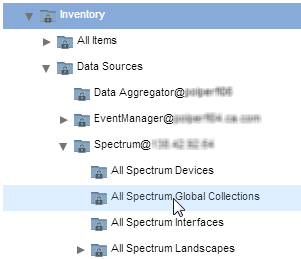
また、CA Performance Management サービス プロバイダ グループにそれらの管理対象アイテムを追加できます。これにより、テナント ユーザはそれらのアイテムを管理し、データを表示することができます。
データへのテナント アクセスの有効化
CA Spectrum と CA Infrastructure Management の両方でデバイスを監視するには、CA Performance Management の IP ドメインにモデルを明示的に追加する必要があります。最初の同期では、CA Spectrum は、OneClick で CA Performance Management のすべての IP ドメイン(デフォルト ドメインを含む)から CA Performance Management の IPDomain モデルを作成します。その後、CA Spectrum 内のデバイス モデルを CA Performance Management と同期できるように、CA Performance Management の IP ドメインに追加できます。これらの CA Spectrum デバイスは、CA Infrastructure Management の同じ IP ドメインと常に関連付けられ、IP ドメインを所有するテナントとも関連付けられます。
デフォルト テナント スペースのみで IP ドメインと CA Spectrum デバイス モデルを関連付けるように選択する場合は、CA Performance Management サービス プロバイダ グループを利用できます。これらのグループでは、特定のテナントが CA Performance Management 内のデバイスにアクセスできます。これにより、他のテナント ユーザにデバイス データへのアクセス権を付与できます。テナント ユーザ用にサービス プロバイダ グループをセットアップし、デフォルト ドメインと関連付けられたデバイスおよびコンポーネントを監視できるようにします。
以下の手順に従います。
- OneClick で、追加のテナント ユーザが監視するデバイス モデルをデフォルト ドメインのグローバル コレクションに追加します。
- 管理者役割が事前定義されているユーザとして CA Performance Management にログインします。
- CA Spectrum データ ソースの手動の同期を開始します。詳細については、CA Performance Management のオンライン ヘルプを参照してください。
- メニュー バーの[管理]-[グループ]を選択します。[グループの管理]ページに、ツリー構造内の現在のグループが表示されます。
- グループ ツリーで[定義済みテナント]グループを展開します。
- 選択した CA Spectrum デバイスへのアクセスを許可するテナントを見つけます。
- テナント グループで[インベントリ]グループを展開します。
- [サービス プロバイダ アイテム グループ]を選択します。
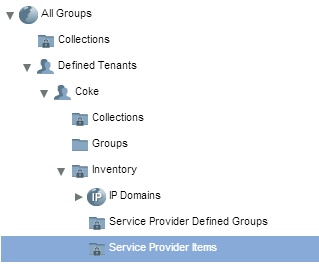
- 右ペイン内の[アイテム]タブをクリックし、[アイテム タイプの追加]をクリックします。[アイテムの追加]ダイアログ ボックスが表示されます。[サービス プロバイダ アイテム]グループへのアイテムの追加を始めることができます。
- このテナントと関連付けられているユーザが監視できるようにするすべての CA Spectrum モデルを追加します。
- アイテムの追加が完了したら、[閉じる]をクリックします。
テナント ユーザは、管理しているアイテムをインベントリの[デフォルト テナント]領域で確認できるようになります。また、テナント ユーザは、これらのアイテムをテナント グループに追加してレポートを編成することもできます。